

|
| Om det här är ditt första besök, se till att gå till vår FAQ (finns även länk till FAQ i navigeringsmenyn ovan). Du kan behöva att registrera dig innan du kan posta (finns även en länk till registrering i navigeringsmenyn ovan). För att titta på inlägg, välj det forum som du vill besöka från de som är listade nedan. |
|
|||||||
| Registrera | Members Area | FAQ | Medlemslista | Community-ware/Modell-shop | Sök | Dagens inlägg | Markera forum som lästa |
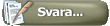 |
|
|
Ämnesverktyg | Visningsalternativ |
|
|
#1 |
|
Medlem
Reg.datum: Mar 2003
Ort: Kista, Sweden.
Inlägg: 763
|
Var med och körde som SP2 Beta-testare, när sedan den riktiga SP2 kom avinstallerade jag hela TRS och efter ominstallation är det omöjligt att få in Paint Shed igen. Detta är vad som händer varje gång jag försöker.
 Och när jag klickat på ok.  Vad är det för fel? Har försökt med att ominstallera hela TRS ytterligare en gång men med samma resultat. Göran.  [8] [8]GN |
|
|

|
|
|
#2 |
|
STW-member
Reg.datum: Nov 2002
Ort: , , Sweden.
Inlägg: 1 131
|
Hej. Hur avinstallerade du beta versionen? Genom att bara radera den eller via uninstall?
Prova också att installera paintshed till annan katalog än den du provat med tidigare. /Lars 
|
|
|

|
|
|
#3 |
|
Medlem
|
Ruta 1, du får frågan om du vill avinstallera Paintshed, gör det.
Ruta 2, du får en bekräftelse på att det är avinstallerat. Nu så är det bara att installera det som vanligt igen så bör det fungera. Hoppas det hjälper. MVH Bengt L. |
|
|

|
|
|
#4 |
|
Medlem
Reg.datum: Jan 2002
Ort: Skellefteå, Sweden.
Inlägg: 160
|
Installationsprogrammet för PaintShed bygger på en teknologi som heter Windows Installer och det du beskriver är ett problem som kan uppstå ibland då man använder Windows Installer: avinstallationen fungerar inte som den ska vilket leder till att det inte går att installera på nytt igen eftersom systemet tror att det redan är installerat.
Jag jobbar med att göra installationsprogram och jag brukar använda ett program som heter MsiZap för att "bota" problem som detta. Dock är det litet krångligt att använda detta program och man kan strula till sitt operativsystem totalt ifall man gör fel. Eftersom jag inte vill ha ditt system på mitt samvete så tipsar jag bara om MsiZap, kolla upp det själv på nätet samt använd det på egen risk. Alternativet är att kontakta Auran support. EDIT: MsiZap är ett kommandoradsprogram, det finns även ett liknande windowsbaserat program som möjligen kan vara lättare att använda. Det hittas här: http://support.microsoft.com/?kbid=240116 Notera att det är olika versioner beroende på om du har Windows 95/98/ME eller Windows NT/2000/XP. Återigen, bara ett tips. Använd på egen risk. //John |
|
|

|
|
|
#5 |
|
Medlem
Reg.datum: Mar 2003
Ort: Kista, Sweden.
Inlägg: 763
|
Till Bengt egentligen skall det bara vara att installera igen men ruta 1 och 2 upprepas hela tiden.
har även försökt att avinstallera via lägg till / ta bort program i kontrollpanelen men det fungerar inte det heller och inte vågar jag ge mig på rottens progran då min engelska inte är något vidare. Fler förslag tack. Göran. GN |
|
|

|
|
|
#6 |
|
STW-member
|
Troligen lämnar installationsprogrammet kvar en nyckel i registryt men är man lite händig kan man ta bort alla förekomster av Paint Shed och på det sättet få det att fungera. Men ta backup på registryt först är ett kvalificerat tips. Någon som har Paint Shed installerat kanske kan gå in i registryt och kolla vad nycklarna heter?
 Janne Admin Svenska 3D-Tåg Regler |
|
|

|
|
|
#7 |
|
Medlem
Reg.datum: Jan 2002
Ort: Skellefteå, Sweden.
Inlägg: 160
|
Det varierar litet beroende på vilket operativsystem man har (dvs Win9x eller NT) men på min XP-burk finns nyckeln [HKEY_LOCAL_MACHINE\SOFTWARE\Microsoft\Windows\Curr entVersion\Uninstall\{6202DCFE-2F03-445C-9885-CB54B062BC0F}]. Tar man bort denna så skall PaintShed försvinna ur Add/Remove Programs och det skall även gå att installera igen.
MsiZap samt dess windowsversion tar även bort en massa andra registernycklar som har med PaintShed-installationen att göra men det spelar mindre roll att de blir kvar eftersom du har tänkt installera det på nytt, de blir ju överskrivna vid nyinstallationen, så att säga. Observera att dessa icke borttagna nycklar inte kommer att tas bort den dan du bestämmer dig för att avinstallera PaintShed. Installationsprogrammet fungerar nämligen som så att det tar bara bort sådan som det har skapat nytt. Saker som funnits i systemet sedan tidigare lämnas kvar vid avinstallation. Detta är dock inte hela världen. Observera även att sökvägen till denna registernyckel kan se annorlunda ut ifall du använder Windows 95, Windows 98 eller Windows Me. Kom ihåg att göra en säkerhetskopia på registret. Du kan även göra en backup på bara denna nyckeln innan du tar bort den. I programmet regedit gör du detta genom att välja den aktuella nyckeln ({6202DCFE-2F03-445C-9885-CB54B062BC0F}) och väljer menyalternativet Export i File-menyn (Exportera samt Arkiv ifall det är en svensk version). Då kommer det upp en dialog där du väljer vilket namn du vill spara som. I denna dialog kan du även ange ifall du vill exportera hela registret eller bara den valda nyckeln.  Den aktuella nycken vald (ser ut som en mapp). När du lokaliserat nyckeln, kontrollera då, för guds skull, att det står PaintShed i något av värdena på högra sidan!  Här har jag valt ett filnamn samt valt att bara exportera den valda nycken (branch).  Regedit startas enklast genom att starta run-dialogen (kör), snabbkommandot är Windowsknapp + r. Skriv regedit och tryck på enter. Kom ihåg, utföres på egen risk.  Lycka till. EDIT: Stavfel. //John |
|
|

|
|
|
#9 |
|
Medlem
Reg.datum: Mar 2003
Ort: Kista, Sweden.
Inlägg: 763
|
Tack rotten, det gick perfekt har bara varit inne där och tagit bort spionprogram typ gator förut. Är en 53 årig kille som försökt lära mig data på gamla dar och så länge intresset finns, finns ju hopp.
Eftersom jag är schaufför på Schenker Åkeri i Stockholm har jag försökt att göra om vissa objekt dessa finns endast i min dator en så länge men eftersom vi bara på mitt jobb i Stockholm är minst 4 som är frälsta i Trainz tjatar dom på mig att lägga ut mina repaintade objekt. Nu är frågan? Vad gäller när det står: license 0 Jag förstår att man skall återge orginalskaparen och i de flesta fall få tillstånd att lägga ut det repaintade materialet. Men jag vet inte hur man packar filer och min engelska är inget vidare. Bifogar en bild på vad jag gjort.  Göran. GN |
|
|

|
|
|
#11 |
|
STW-member
|
hgkn om det inte står något i configens license betyder det att man måste fråga först innan man målar om och lägger ut sakerna.
För att packa objekten är det bara att öppna Content dispatcher, klicka Add asset och ur listan välja de objekten som ska packas. Sen är det bara klicka Save package, och där ange titel, bifoga en bild, och skriva lite om innehållet i den stora rutan. Svårare än så är det inte. Tomas 
|
|
|

|
|
|
#12 |
|
STW-member
Reg.datum: Nov 2002
Ort: , , Sweden.
Inlägg: 1 131
|
Det ser ut som du har reskinat Idiotbouy's lastbilar, åtminstone en del av dem. Det brukar inte vara några problem, kolla med Gary bara.
Jag har god kontakt med honom. /Lars 
|
|
|

|
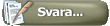 |
| Ämnesverktyg | |
| Visningsalternativ | |
|
|
 Liknande ämnen
Liknande ämnen
|
||||
| Ämne | Startat av | Forum | Svar | Senaste inlägg |
| Signal problem | mr_magnell | Trainz - Allmänt om Trainz | 1 | 2004-07-06 00:37 |
| 2st problem. Någon annan med samma? | Bengan | Trainz - Allmänt om Trainz | 3 | 2004-06-30 20:38 |
| Problem med att spara i RE | mikael512 | Landskapsdesign - MSTS / Open Rails | 3 | 2003-01-13 15:25 |
| Green Cargo RC4 Paintshed | pglrtrain | Trainz - Allmänt om Trainz | 1 | 2002-10-02 00:03 |
| Problem med Trainz och gamla \Custom-mappen | agdor | Trainz - Allmänt om Trainz | 1 | 2002-07-16 23:20 |